Free 3D Video Maker是一个简单好用的3D影片制作软件。您可以载入一个影片文件,并利用它来执行处理影片达到3D效果。支持简体中文界面。
软件特色
拥有简单好用的操作界面。
支持使用立体选项。
可预览播出影片。
可快速产生3D影片。
使用说明
该计划的不同寻常的特点是,你可以只使用一个视频源文件以及文件创建一个3D视频。
免费的3D视频制作者在使用非常简单。你可以把两个视频的一个小的水平位移,就让他们处理的程序,这样你就拍摄3D电影!一样容易你可以很好的完成只有一个视频文件。只需打开程序,选择文件,勾选“孤独源文件”,单击“‘3D!”-就是这样!
如何使用免费的3D视频制作
步骤1。下载免费的3D视频制作
这是一个完全免费的程序。没有间谍软件或广告软件。安装和运行它的绝对安全!
步骤2。推出免费的3D视频制作

All Programs > DVDVideoSoft > Programs > Free 3D Video Maker or just click the Free 3D Video Maker icon on the desktop.">按开始>所有程序>程序> > DVDVideoSoft免费三维视频制作者或点击桌面上的免费3D视频制作图标。
界面很简单。
步骤3。选择输入视频文件

点击“打开视频”按钮,然后“打开视频”按钮选择输入文件。
笔记你应该休息两个视频的一个小的水平移动拍摄。通常的距离必须2-3英寸有合适的场景。
独家功能:你可以从一个源视频文件进行3D视频。检查“使用单视频”对话框。
步骤4。定义帧间转移

你可以移动的酒吧结束点定义的位移之间的左、右边框,你也可以选择一部分视频,你想转换为3D。
如果你有一个静态图像有一个视频,你可以做一个更大的转变。如果在你的视频图像的快速改变,你不需要做一个大的转变。你可以尝试不同的组合,穿上你的立体眼镜和决定转向更适合你。
步骤5。选择算法

在算法的列表中选择一个来创造立体3D视频。下面的算法是可用的:
颜色(红蓝)浮雕正则束蓝色浮雕
真正的(暗)浮雕输出的图像比原来的黑暗
灰色的浮雕-输出的图像是灰色的画。在这种情况下,亮度更均匀,然而,没有颜色显示。
优化的浮雕在输出图像的色彩平衡是保存(相对于灰色和真正的浮雕)。复杂的计算带来更好的色彩再现(对比色浮雕)。
你也可以选择显示从左侧或右侧的源视频图像。
步骤6。选择输出位置

点击浏览…按钮并选择地点你想救你的3D视频转换。单击“保存”。
步骤7。选择选项(可选)
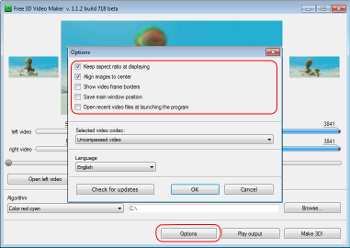
有一些选项,你可以设置你喜欢的。
例如,您可以设置“保持纵横比显示或校正图像中心。
在选项窗口中你也可以选择一个视频编解码器和改变程序的语言。
步骤8。制作3D视频

单击“制作3D!按钮,等到3D视频转换。

戴上立体眼镜观看的视频输出。






















 大小: 88.6M
大小: 88.6M 大小: 81.8M
大小: 81.8M
 视频制作字幕软件(Subtitle Workshop)V6.0b 绿色中文版
视频制作字幕软件(Subtitle Workshop)V6.0b 绿色中文版  视频转为GIF(Free Video to GIF Converter)2.01 官方版
视频转为GIF(Free Video to GIF Converter)2.01 官方版  视频分割工具(Ultra Video Splitter)V6.5.0401 中文便携版
视频分割工具(Ultra Video Splitter)V6.5.0401 中文便携版  mp4 mov视频文件修复工具(movdump)中文注册版
mp4 mov视频文件修复工具(movdump)中文注册版  视频剪切合并器v10.9 官方版
视频剪切合并器v10.9 官方版  EV剪辑v2.3.4 官方免费版
EV剪辑v2.3.4 官方免费版  Adobe Premiere Rush ccv1.1.0 官方中文版
Adobe Premiere Rush ccv1.1.0 官方中文版